Doe een gratis scan en controleer of uw computer is geïnfecteerd.
VERWIJDER HET NUOm het volledige product te kunnen gebruiken moet u een licentie van Combo Cleaner kopen. Beperkte proefperiode van 7 dagen beschikbaar. Combo Cleaner is eigendom van en wordt beheerd door RCS LT, het moederbedrijf van PCRisk.
Hoe UpgradeStart te verwijderen van een Mac?
Wat is UpgradeStart?
UpgradeStart is een mogelijk ongewenste toepassing, een adware-app die geadverteerd wordt als een tool die de surfervaring op het web verbetert. Adware is echter een type software dat allerlei advertenties toont. Vaak worden applicaties zoals UpgradeStart ontworpen om ook persoonlijke gegevens te verzamelen. Heel vaak downloaden en installeren mensen adware onbedoeld, dat is dan ook waarom dit soort apps 'ongewenste programma's' worden genoemd.
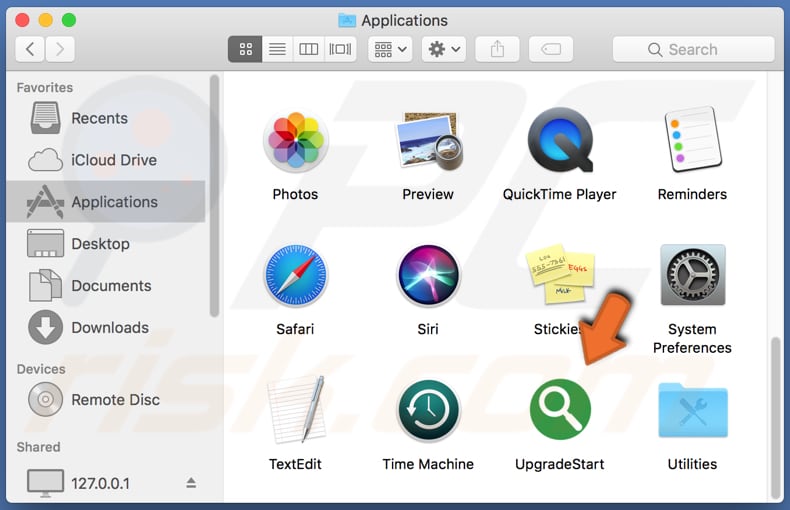
Onderzoek toont aan dat UpgradeStart gevoelige informatie zoals wachtwoorden, telefoonnummers, creditcardgegevens (en andere details) kan lezen van de websites die de gebruikers bezoeken. Ook verzamelen dergelijke apps zeer vaak de browsegegevens (bijv. IP-adressen, geolocaties, ingevoerde zoekopdrachten, adressen van bezochte pagina's, etc.). Op de één of andere manier misbruiken hun ontwikkelaars de verzamelde informatie om inkomsten te verkrijgen. De mensen die UpgradeStart op hun browsers en/of besturingssystemen geïnstalleerd hebben, kunnen financieel verlies, problemen gerelateerd aan de surfveiligheid en de privacy ondervinden, het slachtoffer worden van identiteitsdiefstal enz. Het is mogelijk dat de UpgradeStart-ontwikkelaars de verzamelde informatie verkopen aan externen (mogelijk cybercriminelen). Zoals we in de inleiding al vermelden, is UpgradeStart gecategoriseerd als adware. Adware-software overlaadt de gebruikers meestal met opdringerige advertenties die worden weergegeven in de vorm van coupons, banners, enquêtes, pop-ups, enzovoort. In de meeste gevallen worden de mensen die op die advertenties klikken omgeleid naar onbetrouwbare websites. Niettemin zijn die advertenties soms ontworpen om scripts uit te voeren die downloads en/of installaties van andere ongewenste programma's of zelfs schadelijke software veroorzaken. Dit zijn de twee belangrijkste redenen waarom UpgradeStart zo snel mogelijk verwijderd moet worden.
| Naam | Advertenties door UpgradeStart |
| Bedreigingstype | Adware, Mac-malware, Mac-virus |
| Detectie Namen | Avast (MacOS:Adload-AB [Trj]), AVG (MacOS:Adload-AB [Trj]), Kaspersky (Not-a-virus:HEUR:AdWare.Script.SearchExt.gen), ZoneAlarm by Check Point (Not-a-virus:HEUR:AdWare.Script.SearchExt.gen), volledige lijst (VirusTotal) |
| Symptomen | Uw Mac werkt langzamer dan normaal, u ziet ongewenste pop-upadvertenties, u wordt doorgestuurd naar dubieuze websites. |
| Verspreidingsmethoden | Misleidende pop-upadvertenties, gratis software-installatieprogramma's (bundeling), valse Flash Player-installatieprogramma's, torrent-bestandsdownloads. |
| Schade | Het volgen van de internetbrowser (mogelijke privacyschendingen), weergave van ongewenste advertenties, omleidingen naar dubieuze websites, verlies van privéinformatie. |
| Verwijdering |
Om mogelijke malware-infecties te verwijderen, scant u uw computer met legitieme antivirussoftware. Onze beveiligingsonderzoekers raden aan Combo Cleaner te gebruiken. Combo Cleaner voor Windows DownloadenGratis scanner die controleert of uw computer geïnfecteerd is. Om het volledige product te kunnen gebruiken moet u een licentie van Combo Cleaner kopen. Beperkte proefperiode van 7 dagen beschikbaar. Combo Cleaner is eigendom van en wordt beheerd door RCS LT, het moederbedrijf van PCRisk. |
UpgradeStart is zeer gelijkaardig aan ReachChoice, GlobalAdviseSearch, FocusProvide en een groot aantal andere apps. Meestal worden deze apps verondersteld om de browserervaring te verbeteren/worden ze geadverteerd als nuttig, legitiem. Helaas leveren ze niet alleen geen enkele meerwaarde op, ze veroorzaken ook verschillende problemen. In de meeste gevallen is adware alleen ontworpen om zijn ontwikkelaars te helpen om inkomsten te verkrijgen.
Hoe werd UpgradeStart geïnstalleerd op mijn computer?
De meeste gebruikers downloaden en/of installeren adware en andere ongewenste programma's via de eerder genoemde opdringerige advertenties of wanneer ze zijn opgenomen in de download- en/of installatie-setups van andere, meestal gratis software. Deze verspreidingsmethode wordt "bundeling" genoemd en wordt door ontwikkelaars gebruikt met als doel de mensen te misleiden om ongewenste apps samen met andere software te downloaden/installeren. In de meeste gevallen zijn de aanbiedingen voor het downloaden en/of installeren van ongewenste programma's verborgen in "Geavanceerd", "Aangepast" en andere opties van de setups. Simpel gezegd, de informatie over de extra opgenomen apps wordt niet goed bekendgemaakt. Mensen die software downloaden/installeren zonder de bovengenoemde instellingen te controleren (en te wijzigen), lopen het risico om meer te downloaden en/of te installeren dan ze wilden.
Hoe de installatie van mogelijk ongewenste applicaties te vermijden?
We raden u af om allerlei externe downloaders, installatieprogramma's, niet-officiële websites, verschillende peer-to-peer-netwerken (bijv. Torrent-clients, eMule) en soortgelijke tools te gebruiken om software te downloaden of te installeren. De enige echt veilige manier om te downloaden of te installeren is door officiële websites en directe downloadlinks te gebruiken. Bovendien is het belangrijk om de "Geavanceerde", "Aangepaste" en andere instellingen van elke downloader en/of installer te controleren en om alle aanbiedingen om ongewenste, extra meegeleverde software te downloaden/installeren, af te wijzen. We raden u ook af om op opdringerige advertenties te klikken, deze leiden de gebruikers vaak door naar onbetrouwbare websites of ze veroorzaken downloads en installaties van ongewenste programma's. Meestal worden dergelijke advertenties weergegeven op dubieuze websites, bijvoorbeeld op pagina's met betrekking tot gokken, dating voor volwassenen, pornografie, enzovoort. Het is echter mogelijk dat dergelijke advertenties ook op legitieme websites worden weergegeven. Als er een reden is om aan te nemen dat er al een ongewenste app geïnstalleerd is, dan raden we u aan om te controleren welke extensies, plug-ins en/of add-ons in uw browser geïnstalleerd zijn en om alle ongewenste, verdachte items onmiddellijk te verwijderen. Ongewenste software moet ook uit het besturingssysteem en de computer verwijderd worden. Als uw computer al geïnfecteerd is met UpgradeStart, dan raden we aan een scan uit te voeren met Combo Cleaner Antivirus voor Windows om deze adware automatisch te verwijderen.
Pop-upvenster dat vertoond wordt na de UpgradeStart installatie:
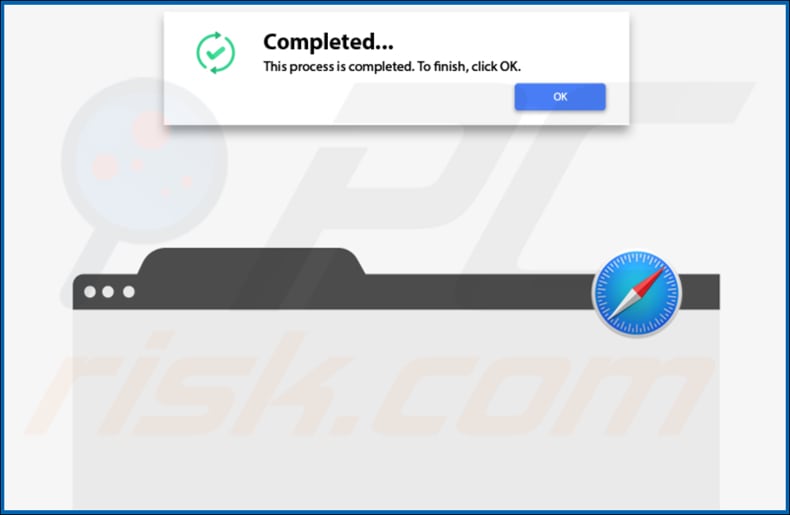
UpgradeStart adware geïnstalleerd op Safari:
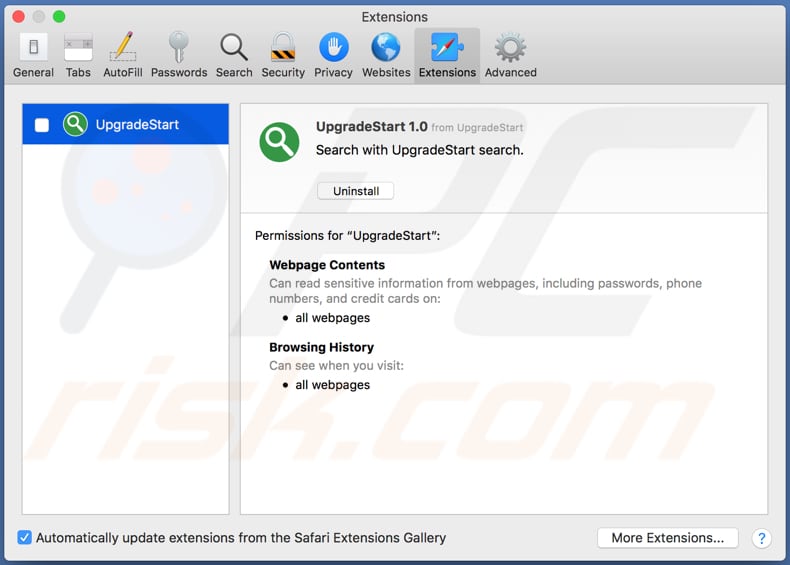
UpgradeStart installatie-map:
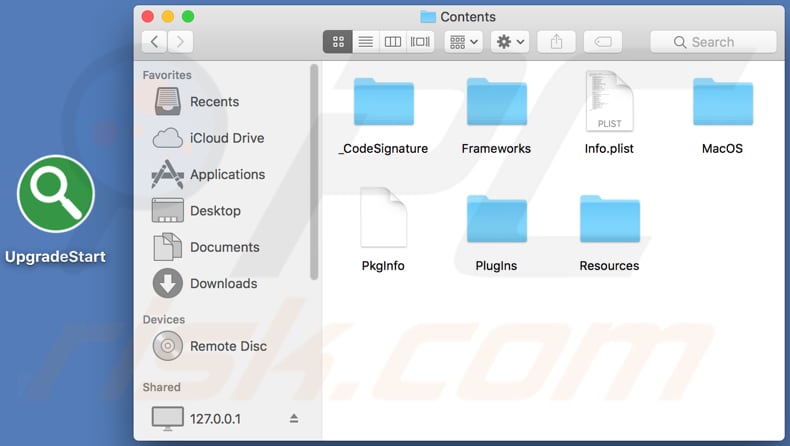
Onmiddellijke automatische malwareverwijdering:
Handmatig de dreiging verwijderen, kan een langdurig en ingewikkeld proces zijn dat geavanceerde computer vaardigheden vereist. Combo Cleaner is een professionele automatische malware verwijderaar die wordt aanbevolen om malware te verwijderen. Download het door op de onderstaande knop te klikken:
DOWNLOAD Combo CleanerDoor het downloaden van software op deze website verklaar je je akkoord met ons privacybeleid en onze algemene voorwaarden. Om het volledige product te kunnen gebruiken moet u een licentie van Combo Cleaner kopen. Beperkte proefperiode van 7 dagen beschikbaar. Combo Cleaner is eigendom van en wordt beheerd door RCS LT, het moederbedrijf van PCRisk.
Snelmenu:
- Wat is UpgradeStart?
- STAP 1. Verwijder de aan UpgradeStart gerelateerde mappen en bestanden uit OSX.
- STAP 2. Verwijder de UpgradeStart advertenties uit Safari.
- STAP 3. Verwijder de UpgradeStart adware uit Google Chrome.
- STAP 4. Verwijder de UpgradeStart advertenties uit Mozilla Firefox.
Video die toont hoe adware en browserkapers te verwijderen van een Mac computer:
UpgradeStart adware verwijderen:
Verwijder de UpgradeStart-gerelateerde mogelijk ongewenste applicaties uit de map "Applicaties":

Klik op het pictogram Finder. Selecteer in het Finder-venster "Applicaties". Zoek in de map met toepassingen naar "MPlayerX", "NicePlayer", of andere verdachte toepassingen en sleep ze naar de prullenbak. Na het verwijderen van de potentieel ongewenste toepassing(en) die online advertenties veroorzaken, scant u uw Mac op eventuele resterende ongewenste componenten.
DOWNLOAD verwijderprogramma voor malware-infecties
Combo Cleaner die controleert of uw computer geïnfecteerd is. Om het volledige product te kunnen gebruiken moet u een licentie van Combo Cleaner kopen. Beperkte proefperiode van 7 dagen beschikbaar. Combo Cleaner is eigendom van en wordt beheerd door RCS LT, het moederbedrijf van PCRisk.
Verwijder aan de advertenties door upgradestart gerelateerde bestanden en mappen:

Klik op het Finder icoon, vanuit de menubalk kies je Ga en klik je op Ga naar map...
 Controleer of er zich door de adware aangemaakte bestanden bevinden in de map /Library/LaunchAgents folder:
Controleer of er zich door de adware aangemaakte bestanden bevinden in de map /Library/LaunchAgents folder:

In de Ga naar map...-balk typ je: /Library/LaunchAgents
 In de map “LaunchAgents” zoek je naar recent toegevoegde verdachte bestanden en je verplaatst deze naar de prullenbak. Voorbeelden van bestanden aangemaakt door adware: “installmac.AppRemoval.plist”, “myppes.download.plist”, “mykotlerino.ltvbit.plist”, “kuklorest.update.plist”, enz. Adware installeert vaak bestanden met hetzelfde bestandsnaampatroon.
In de map “LaunchAgents” zoek je naar recent toegevoegde verdachte bestanden en je verplaatst deze naar de prullenbak. Voorbeelden van bestanden aangemaakt door adware: “installmac.AppRemoval.plist”, “myppes.download.plist”, “mykotlerino.ltvbit.plist”, “kuklorest.update.plist”, enz. Adware installeert vaak bestanden met hetzelfde bestandsnaampatroon.
 Controleer of er zich door adware aangemaakte bestanden bevinden in de map /Library/Application Support:
Controleer of er zich door adware aangemaakte bestanden bevinden in de map /Library/Application Support:

In de Ga naar map...-balk typ je: /Library/Application Support
 In de map “Application Support” zoek je naar recent toegevoegde verdachte mappen. Bijvoorbeeld “MplayerX” or “NicePlayer”, en je verplaatst deze mappen naar de prullenbak.
In de map “Application Support” zoek je naar recent toegevoegde verdachte mappen. Bijvoorbeeld “MplayerX” or “NicePlayer”, en je verplaatst deze mappen naar de prullenbak.
 Controleer of er zich door adware aangemaakte bestanden bevinden in de map ~/Library/LaunchAgents:
Controleer of er zich door adware aangemaakte bestanden bevinden in de map ~/Library/LaunchAgents:

In de Ga naar map...-balk typ je: ~/Library/LaunchAgents

In de map “LaunchAgents” zoek je naar recent toegevoegde verdachte bestanden en je verplaatst deze naar de prullenbak. Voorbeelden van bestanden aangemaakt door adware: “installmac.AppRemoval.plist”, “myppes.download.plist”, “mykotlerino.ltvbit.plist”, “kuklorest.update.plist”, enz. Adware installeert vaak verschillende bestanden met hetzelfde bestandsnaampatroon.
 Controleer of er zich door adware aangemaakte bestanden bevinden in de map /Library/LaunchDaemons:
Controleer of er zich door adware aangemaakte bestanden bevinden in de map /Library/LaunchDaemons:
 In de Ga naar map...-balk typ je: /Library/LaunchDaemons
In de Ga naar map...-balk typ je: /Library/LaunchDaemons
 In de map “LaunchDaemons” zoek je naar recent toegevoegde verdachte bestanden. Voorbeelden zijn: “com.aoudad.net-preferences.plist”, “com.myppes.net-preferences.plist”, "com.kuklorest.net-preferences.plist”, “com.avickUpd.plist”, etc., en je verplaatst deze naar de prullenbak.
In de map “LaunchDaemons” zoek je naar recent toegevoegde verdachte bestanden. Voorbeelden zijn: “com.aoudad.net-preferences.plist”, “com.myppes.net-preferences.plist”, "com.kuklorest.net-preferences.plist”, “com.avickUpd.plist”, etc., en je verplaatst deze naar de prullenbak.
 Scan uw Mac met Combo Cleaner:
Scan uw Mac met Combo Cleaner:
Als u alle stappen in de juiste volgorde hebt gevolgd dan zou uw Mac nu helemaal virus- en malwarevrij moeten zijn. Om zeker te weten of uw systeem niet langer besmet is voert u best een scan uit met Combo Cleaner Antivirus. Download dit programma HIER. Na het downloaden van het bestand moet u dubbelklikken op het combocleaner.dmg installatiebestand, in het geopende venster sleept u het Combo Cleaner-icoon naar het Applicaties-icoon. Nu opent u launchpad en klikt u op het Combo Cleaner-icoon. Wacht tot Combo Cleaner de virusdefinities heeft bijgewerkt en klik vervolgens op de knop 'Start Combo Scan'.

Combo Cleaner zal uw Mac scannen op malwarebesmettingen. Als de scan meldt 'geen bedreigingen gevonden' - dan betekent dit dat u verder de verwijderingsgids kunt volgen. In het andere geval is het aanbevolen alle gevonden besmettingen te verwijderen voor u verder gaat.

Na het verwijderen van bestanden en mappen die werden aangemaakt door deze adware ga je verder met het verwijderen van frauduleuze extensies uit je internetbrowsers.
Advertenties door UpgradeStart verwijderen uit de internetbrowsers:
 Kwaadaardige extensies verwijderen uit Safari:
Kwaadaardige extensies verwijderen uit Safari:
Verwijder aan advertenties door upgradestart gerelateerde Safari extensies:

Open de Safari-browser, vanuit de menubalk selecteer je "Safari" en klik je op "Voorkeuren...".

In het scherm met de voorkeuren selecteer je "Extensies" en zoek je naar recent geïnstalleerde verdachte extensies. Als je die gevonden hebt klik je op de "Verwijderen"-knop er net naast. Merk op dat je veilig alle extensies kunt verwijderen uit de Safari-browser, ze zijn niet noodzakelijk voor een goede werking van de browser.
- Als je problemen blijft hebben met browser doorverwijzingen en ongewenste advertenties lees je hier hoe Safari te resetten.
 Kwaadaardige plug-ins verwijderen uit Mozilla Firefox:
Kwaadaardige plug-ins verwijderen uit Mozilla Firefox:
Verwijder aan advertenties door upgradestart gerelateerde Mozilla Firefox add-ons:

Open je Mozilla Firefox-browser. In de rechterbovenhoek van het scherm klik je op de "Menu openen"-knop (met de drie horizontale lijnen). Uit het geopende menu selecteer je "Add-ons".

Kies het tabblad "Extensies" en zoek naar recent geïnstalleerde verdachte add-ons. Eens gevonden klik je op de "Verwijderen"-knop er net naast. Merk op dat je veilig alle extensies uit je Mozilla Firefox-browser kunt verwijderen - ze zijn niet noodzakelijk voor de goede werking van de browser.
- Als je problemen blijft ervaren met browser doorverwijzingen en ongewenste advertenties kun je ook Mozilla Firefox resetten.
 Kwaadaardige extensies verwijderen uit Google Chrome:
Kwaadaardige extensies verwijderen uit Google Chrome:
Verwijder aan advertenties door upgradestart gerelateerde Google Chrome add-ons:

Open Google Chrome en klik op de "Chrome menu"-knop (drie horizontale lijnen) gesitueerd in de rechterbovenhoek van het browserscherm. In het uitklapmenu selecteer je "Meer tools" en vervolgens "Extensies".

In het scherm "Extensies" zoek je naar recent geïnstalleerde verdachte add-ons. Als je die gevonden hebt klik je op de "Prullenbak"-knop er net naast. Merk op dat je veilig alle extensies uit je Google Chrome-browser kunt verwijderen. Ze zijn niet noodzakelijk voor een goede werking van de browser.
- Als je problemen blijft ervaren met browser doorverwijzingen en ongewenste advertenties kun je ook Google Chrome resetten.
Delen:

Tomas Meskauskas
Deskundig beveiligingsonderzoeker, professioneel malware-analist
Ik ben gepassioneerd door computerbeveiliging en -technologie. Ik ben al meer dan 10 jaar werkzaam in verschillende bedrijven die op zoek zijn naar oplossingen voor computertechnische problemen en internetbeveiliging. Ik werk sinds 2010 als auteur en redacteur voor PCrisk. Volg mij op Twitter en LinkedIn om op de hoogte te blijven van de nieuwste online beveiligingsrisico's.
Het beveiligingsportaal PCrisk wordt aangeboden door het bedrijf RCS LT.
Gecombineerde krachten van beveiligingsonderzoekers helpen computergebruikers voorlichten over de nieuwste online beveiligingsrisico's. Meer informatie over het bedrijf RCS LT.
Onze richtlijnen voor het verwijderen van malware zijn gratis. Als u ons echter wilt steunen, kunt u ons een donatie sturen.
DonerenHet beveiligingsportaal PCrisk wordt aangeboden door het bedrijf RCS LT.
Gecombineerde krachten van beveiligingsonderzoekers helpen computergebruikers voorlichten over de nieuwste online beveiligingsrisico's. Meer informatie over het bedrijf RCS LT.
Onze richtlijnen voor het verwijderen van malware zijn gratis. Als u ons echter wilt steunen, kunt u ons een donatie sturen.
Doneren
▼ Toon discussie